Red Hat Training
A Red Hat training course is available for Red Hat Virtualization
1.5. MAC 주소 풀
MAC 주소 풀은 각 클러스터에 할당된 MAC 주소의 범위를 정의합니다. 각 클러스터에 MAC 주소 풀이 지정됩니다. Red Hat Virtualization에서는 MAC 주소 풀을 사용하여 새 가상 네트워크 장치에 MAC 주소를 자동으로 생성 및 할당하며 이는 MAC 주소가 중복되지 않도록 하는 데 도움이 됩니다. MAC 주소 풀은 클러스터와 관련된 모든 MAC 주소가 할당된 MAC 주소 풀 범위 내에 있을 때 메모리 효율성이 더 높습니다.
여러 클러스터에서 동일한 MAC 주소 풀을 공유할 수 있지만 각 클러스터에는 단일 MAC 주소 풀만 할당됩니다. 다른 MAC 주소 풀이 할당되지 않은 경우 Red Hat Virtualization에서 기본 MAC 주소 풀을 생성하여 사용합니다. 클러스터에 MAC 주소 풀을 할당하는 방법에 대한 자세한 내용은 5.2.1절. “새 클러스터 생성”에서 참조하십시오.
MAC 주소 풀은 해당 풀에 마지막으로 반환된 주소 다음으로 사용 가능한 MAC 주소를 지정합니다. 범위에 남은 주소가 없는 경우 해당 범위 처음부터 검색이 다시 시작됩니다. 단일 MAC 주소 풀에 사용 가능한 MAC 주소가 있는 MAC 주소 범위가 여러 개 있는 경우 MAC 주소가 선택되는 방법과 같은 방법으로 해당 범위는 들어오는 요청을 차례대로 수행합니다.
1.5.1. MAC 주소 풀 생성
새로운 Mac 주소 풀을 생성할 수 있습니다.
절차 1.7. MAC 주소 풀 생성
- 머리글 표시줄에서 설정 버튼을 클릭하여 설정 창을 엽니다.
- MAC 주소 풀 탭을 클릭합니다.
- 추가 버튼을 클릭하여 새 MAC 주소 풀 창을 엽니다.
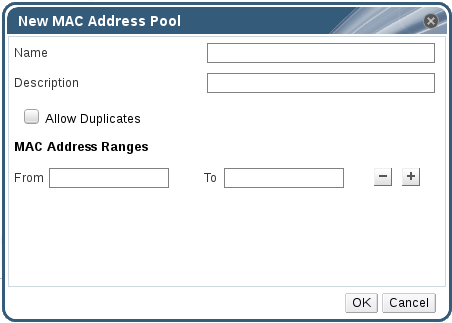
그림 1.9. 새 MAC 주소 풀 창
- 새 MAC 주소 풀의 이름 및 설명을 입력합니다.
- 중복 허용 확인란을 선택하면 MAC 주소가 풀에서 여러 번 사용됩니다. MAC 주소 풀이 중복되는 MAC 주소를 자동적으로 사용하지는 않지만 중복 허용 옵션을 활성화하면 사용자가 중복되는 MAC 주소를 수동으로 사용할 수 있습니다.
참고
하나의 MAC 주소 풀이 중복 옵션을 비활성화하고 다른 MAC 주소 풀이 중복 옵션을 활성화하면 각 MAC 주소는 중복이 비활성화된 풀에서는 한 번 사용되지만 중복이 활성화된 풀에서는 여러 번 사용될 수 있습니다. - 필요한 MAC 주소 범위를 입력합니다. 범위를 여러 개 입력하려면 범위 시작 및 범위 끝 필드 옆의 플러스 버튼을 클릭합니다.
- OK를 클릭합니다.
1.5.2. MAC 주소 풀 편집
MAC 주소 풀을 편집해서 해당 풀의 사용 가능한 MAC 주소 범위 또는 중복 허용 여부 등을 변경합니다.
절차 1.8. MAC 주소 풀 속성 편집
- 머리글 표시줄에서 설정 버튼을 클릭하여 설정 창을 엽니다.
- MAC 주소 풀 탭을 클릭합니다.
- 편집할 MAC 주소 풀을 선택합니다.
- 편집 버튼을 클릭하여 MAC 주소 풀 편집 창을 엽니다.
- 필요에 따라 이름, 설명, 중복 허용 및 MAC 주소 범위란을 변경합니다.
참고
MAC 주소 범위가 업데이트되는 경우 기존 NIC의 MAC 주소는 재할당되지 않습니다. 이미 할당되었지만 새 MAC 주소 범위에서 벗어나는 MAC 주소는 사용자 지정 MAC 주소로 추가되며 계속해서 해당 MAC 주소 풀에서 추적됩니다. - OK를 클릭합니다.
1.5.3. MAC 주소 풀 권한 편집
MAC 주소 풀 생성 후 사용자 권한을 편집할 수 있습니다.사용자 권한은 어느 데이터 센터가 해당 MAC 주소 풀을 사용할 수 있는지를 제어합니다. 새로운 사용자 권한 추가에 대한 정보는 1.1절. “역할”을 참조하십시오.
절차 1.9. MAC 주소 풀 권한 편집
- 머리글 표시줄에서 설정 버튼을 클릭하여 설정 창을 엽니다.
- MAC 주소 풀 탭을 클릭합니다.
- 필요한 MAC 주소 풀을 선택합니다.
- 해당 MAC 주소 풀의 사용자 권한을 편집합니다.
- 해당 MAC 주소 풀에 사용자 권한을 추가합니다:
- 설정 창 아래의 사용자 권한 창에 있는 추가 버튼을 누릅니다.
- 사용자를 검색 및 선택합니다.
- 할당할 역할 드롭 다운 목록에서 역할을 선택합니다.
- OK 버튼을 클릭해서 사용자 권한을 추가합니다.
- MAC 주소 풀에서 사용자 권한을 제거합니다:
- 설정 창 아래의 사용자 권한 창에서 제거할 사용자 권한을 선택합니다.
- 제거 버튼을 클릭해서 사용자 권한을 제거합니다.
1.5.4. MAC 주소 풀 삭제
생성된 MAC 주소 풀이 클러스터와 연결되어 있지 않은 경우 해당 풀을 제거할 수 있지만 기본 MAC 주소 풀은 제거할 수 없습니다.
절차 1.10. MAC 주소 풀 삭제
- 머리글 표시줄에서 설정 버튼을 클릭하여 설정 창을 엽니다.
- MAC 주소 풀 탭을 클릭합니다.
- 삭제할 MAC 주소 풀을 선택합니다.
- 삭제 버튼을 클릭하여 MAC 주소 풀 삭제 창을 엽니다.
- OK를 클릭합니다.

